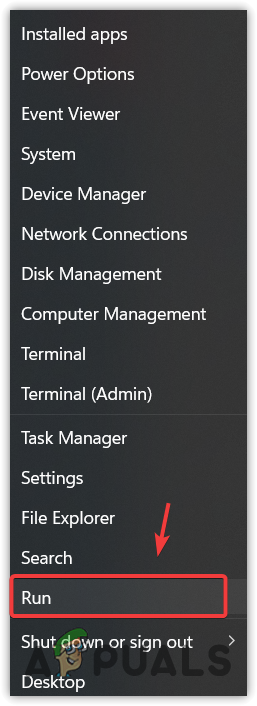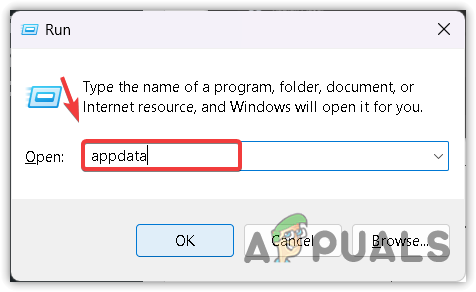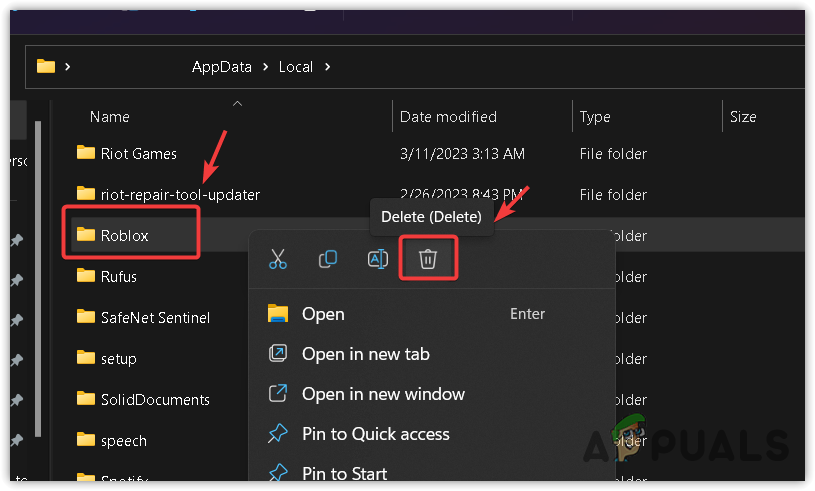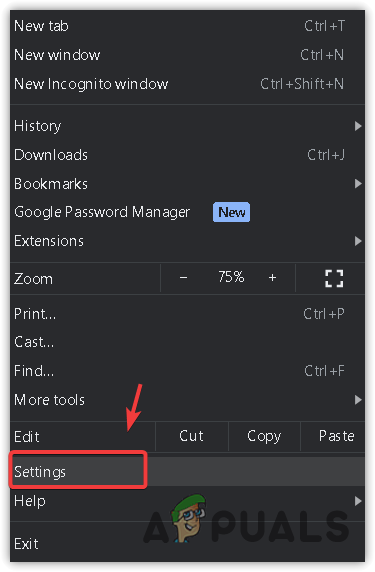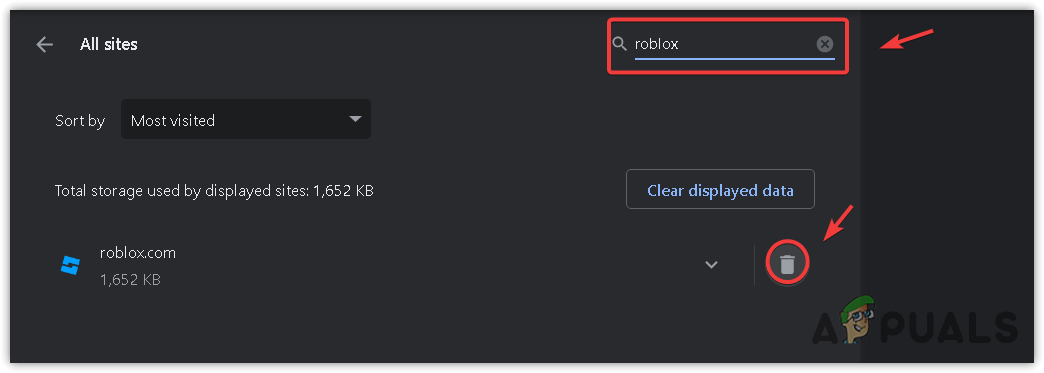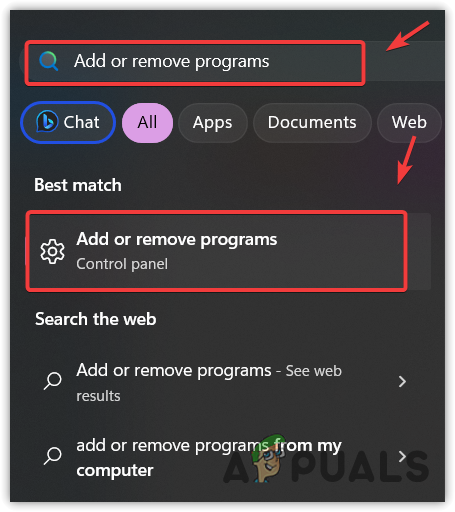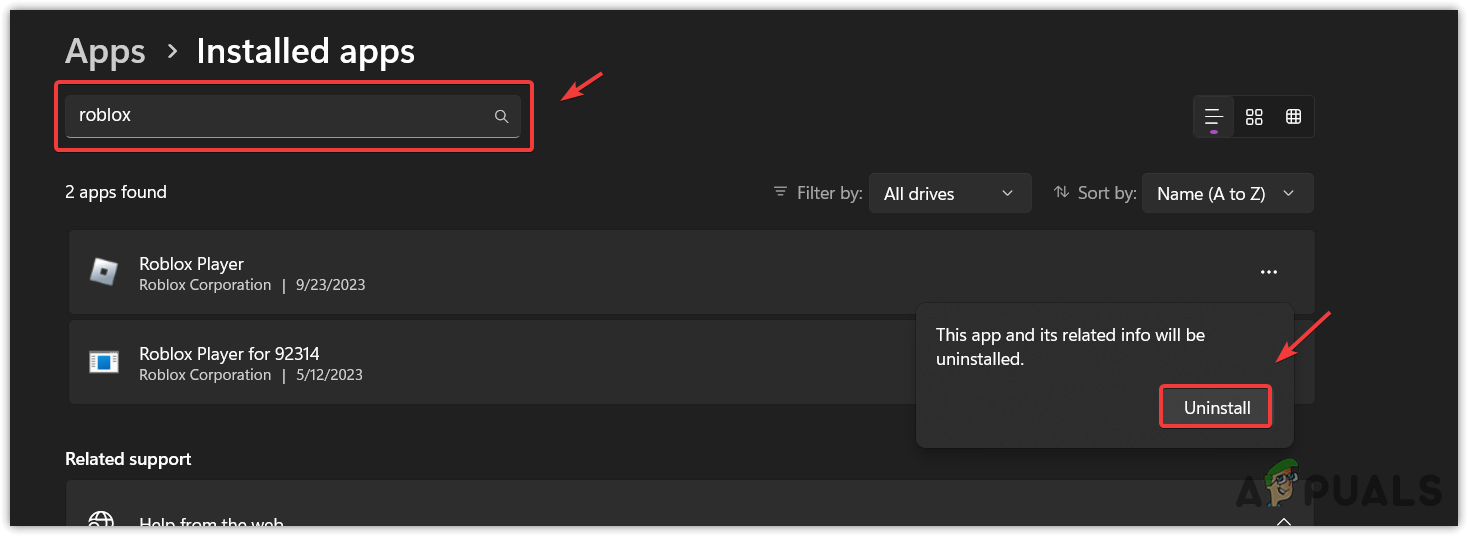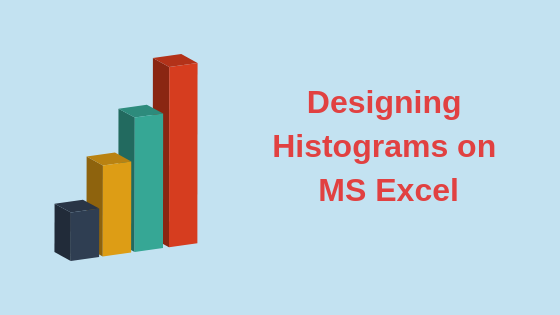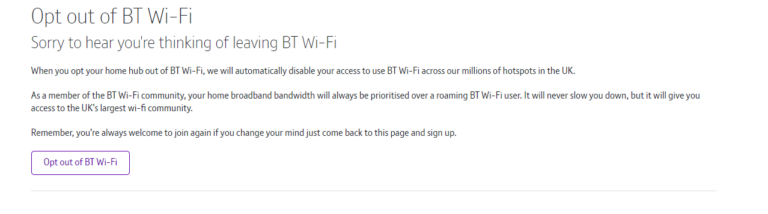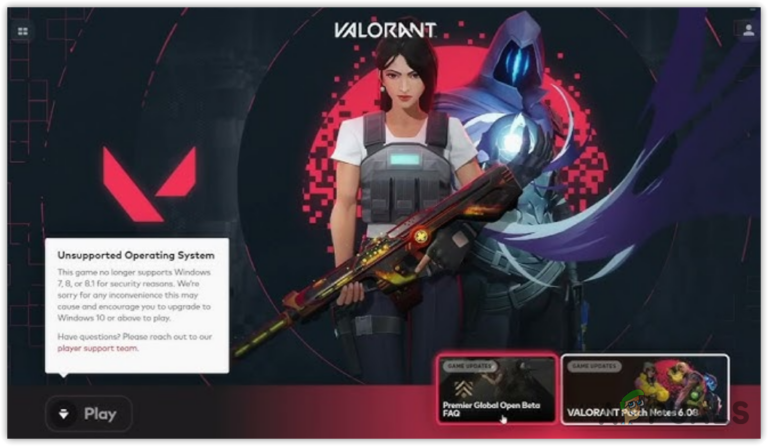Исправлено: ошибка аутентификации «Код ошибки: 0» в Roblox.
Код ошибки 0 означает, что Roblox не может обработать аутентификацию, а это означает, что что-то мешает Roblox аутентифицировать доступ к вашей учетной записи. Эта проблема часто возникает из-за повреждения папки Roblox, расположенной в папке appdata Windows.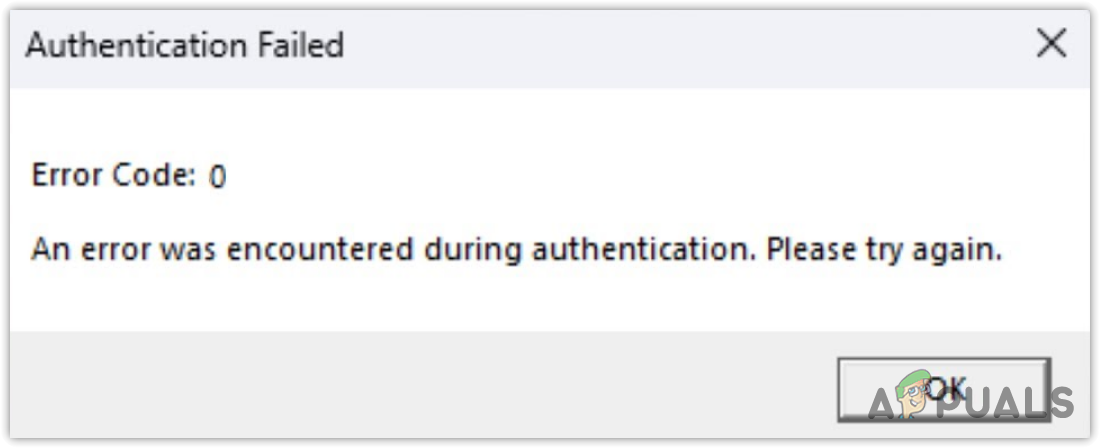
В папке Appdata в Windows сохраняются файлы кэша и конфигурации приложений, а также файлы cookie для входа.
Программы для Windows, мобильные приложения, игры - ВСЁ БЕСПЛАТНО, в нашем закрытом телеграмм канале - Подписывайтесь:)
1. Перезагрузите компьютер и маршрутизатор.
Первый способ решения любой технической проблемы — перезагрузить компьютер и маршрутизатор. Иногда простой перезапуск может исправить ошибку и устранить временные проблемы. После перезагрузки компьютера перезагрузите маршрутизатор. Перезагрузка маршрутизатора может устранить любые проблемы, связанные с сетью, которые могут быть причиной ошибки аутентификации с кодом 0. После перезагрузки компьютера и маршрутизатора проверьте, решена ли проблема. Если нет, перейдите к следующим методам.
2. Проверьте статус сервера Roblox.
Прежде чем мы перейдем к шагам по устранению неполадок, рекомендуется сначала проверить состояние сервера. Это связано с тем, что ошибки аутентификации часто вызваны проблемами с сервером. Поэтому обязательно проверьте состояние сервера, прежде чем углубляться в исправление этой ошибки. Чтобы проверить статус Roblox, перейдите в раздел status.roblox.com чтобы увидеть статус сервера.
3. Удалить папку Roblox из Appdata.
Почти каждая игра и приложение используют папку Appdata для хранения информации, к которой необходимо часто обращаться. Файлы cookie для входа в Roblox также сохраняются в папке AppData, которую он использует для распознавания пользователя. Поэтому, если возникнет проблема с файлами cookie аутентификации, это приведет к коду ошибки сбоя аутентификации 3.
Поэтому на этом этапе мы попробуем удалить папку Roblox. Не волнуйся; Roblox будет автоматически создан при перезапуске Roblox. Для этого выполните следующие действия:
- Щелкните правой кнопкой мыши меню «Пуск» и выберите «Выполнить». Откроется программа «Выполнить».

- Здесь введите Appdata и нажмите «ОК», чтобы перейти к папке AppData.

- Как только вы окажетесь в папке AppData, перейдите в локальную папку.
- Найдите там папку Roblox и щелкните ее правой кнопкой мыши, чтобы удалить.

- После удаления запустите Roblox и посмотрите, устранена ли ошибка.
4. Очистить кеш Roblox для браузера
Если вы используете веб-сайт Roblox для запуска игр, вам необходимо попробовать очистить кеш Roblox, что приведет к удалению файлов cookie аутентификации, которые могут быть причиной проблемы. После очистки файлов cookie вам необходимо будет войти в Roblox, который заново создаст файлы cookie аутентификации и может исправить эту ошибку.
Действия по очистке кеша Roblox могут различаться в зависимости от используемого вами браузера.
- Нажмите на три точки и выберите параметр «Настройки».
- Зайдя в настройки, перейдите в раздел «Конфиденциальность и безопасность» на левой панели.

- Затем перейдите к настройкам сайта и нажмите «Просмотр разрешений и данных, хранящихся на разных сайтах».

- Здесь найдите Roblox, щелкните значок удаления и нажмите «Очистить».

- После этого проверьте, сохраняется ли ошибка.
5. Переустановите Роблокс
Если Roblox по-прежнему не может аутентифицировать вас, возможно, это связано с повреждением файлов Roblox. Итак, с помощью этого метода мы попытаемся переустановить Roblox, чтобы убедиться в отсутствии поврежденных файлов, вызывающих эту проблему. Для этого выполните следующие действия:
- Откройте меню «Пуск», нажав клавишу Win.
- Введите «Добавить или удалить программы» и нажмите «Ввод», чтобы открыть настройки «Приложения и функции».

- Здесь найдите Roblox, щелкните три точки и нажмите «Удалить».
- Снова нажмите «Удалить», чтобы удалить приложение.

- После этого загрузите приложение Roblox, перейдя на их официальный сайт по ссылке.
- После загрузки установщика дважды щелкните его, чтобы установить Riblox.
- Затем проверьте, сработало ли это для вас.
Имейте в виду, что нет необходимости использовать версию клиента Roblox, если она не проверяет вашу подлинность. Вы можете загрузить Roblox из Microsoft Store, который совпадает с клиентской версией. Поскольку ни один из методов не помог решить эту проблему, это может быть связано с использованием версии клиента Roblox. Поэтому попробуйте получить Roblox из Microsoft Store, вместо того, чтобы ждать исправления ошибки.
Ошибка аутентификации Roblox, код ошибки 0 i- Часто задаваемые вопросы
Что означает ошибка 0 в Roblox?
Код ошибки 0 в Roblox означает, что Roblox не может аутентифицировать вас в данный момент. Это происходит из-за повреждения папки Roblox, расположенной в папке appdata Windows.
Как исправить ошибку 0 в Roblox?
Чтобы исправить код ошибки 0, вам придется удалить папку Roblox из данных приложения. Это удалит файлы cookie вместе с файлами кэша. Когда вы закончите, запустите Roblox.
Программы для Windows, мобильные приложения, игры - ВСЁ БЕСПЛАТНО, в нашем закрытом телеграмм канале - Подписывайтесь:)